Maszyna wirtualna nie mogła zainicjować punktu kontrolnego, błąd 0x800423F4
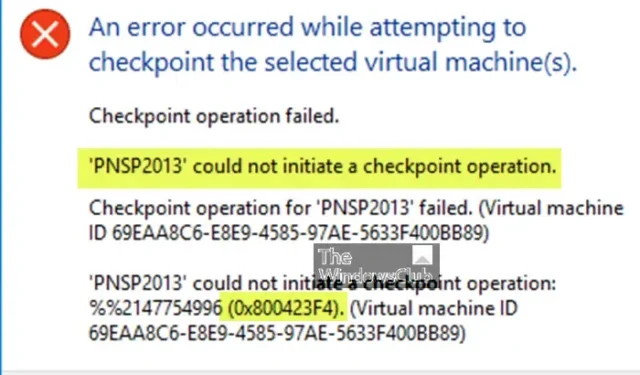
Co to jest punkt kontrolny Hyper-V?
Punkt kontrolny Hyper-V to funkcja umożliwiająca zapisanie stanu maszyny wirtualnej poprzez utworzenie innego dysku wirtualnego. Wszelkie zmiany dokonane na dysku wirtualnym (tj. zmienione bloki) nie są zapisywane w nadrzędnym pliku .VHDX , zamiast tego są zapisywane w pliku . Plik punktu kontrolnego AVHDX. Możesz utworzyć łańcuch punktów kontrolnych i wiele łączy. Pliki AVHDX są tworzone w odpowiednim folderze maszyny wirtualnej. Istnieją dwa rodzaje punktów kontrolnych, a mianowicie:
- Standardowe punkty kontrolne , które zapisują stan dysku i pamięci maszyny wirtualnej i są zgodne z awariami.
- Punkty kontrolne produkcji są spójne z aplikacjami. Usługa kopiowania woluminów w tle (VSS) i usługi integracji funkcji Hyper-V są używane do zamrażania stanu systemu plików w celu uniknięcia błędów podczas zapisywania danych w otwartych plikach.
- Operacja punktu kontrolnego Hyper-V nie powiodła się
- Nie można zainicjować operacji punktu kontrolnego
- Nie można utworzyć automatycznego wirtualnego dysku twardego
- Odmowa ogólnego dostępu
Prawdopodobnie napotkasz którykolwiek z tych błędów z następujących typowych powodów:
- Uprawnienia do folderu migawek są nieprawidłowe.
- Maszyna wirtualna została nieprawidłowo przeniesiona z innego hosta Hyper-V i nie ustawiono odpowiednich uprawnień.
- Hyper-V wymaga ponownego uruchomienia.
Maszyna wirtualna nie mogła zainicjować punktu kontrolnego, błąd 0x800423F4
- Zmień typ punktu kontrolnego na Standardowy
- Sprawdź uprawnienia do folderu
- Sprawdź dzienniki w Podglądzie zdarzeń
- Sprawdź ustawienia usług integracji
Opiszmy pokrótce te sugerowane poprawki.
1] Zmień typ punktu kontrolnego na Standardowy
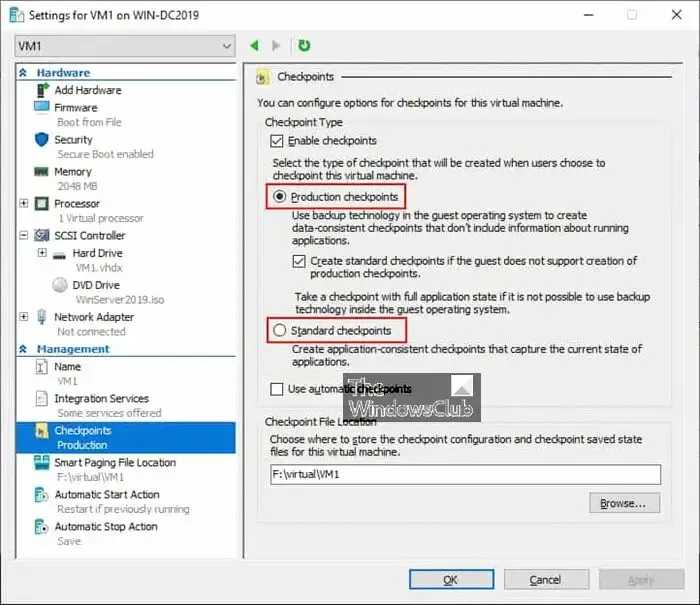
Ta maszyna wirtualna nie mogła zainicjować punktu kontrolnego. Błąd 0x800423F4 to znany problem dotyczący kontrolerów domeny sprzed 2016 r. działających na maszynach wirtualnych na hiperwizorach 2016/Win10. Nasze badania wykazały, że problemem jest nowa architektura Production Checkpoint. Jeśli zmienisz typ punktu kontrolnego na standardowy w ustawieniach maszyny wirtualnej, punkt kontrolny zakończy się pomyślnie.
2] Sprawdź uprawnienia do folderu
W tym przykładzie pliki dysku wirtualnego są przechowywane w folderze D:\Hyper-V\Virtual hard disks. Musisz upewnić się, że istnieją wystarczające uprawnienia do folderu (gdzie przechowywane są pliki dysku wirtualnego), aby uzyskać dostęp do potrzebnych danych przez Hyper-V.
3] Sprawdź dzienniki w Podglądzie zdarzeń
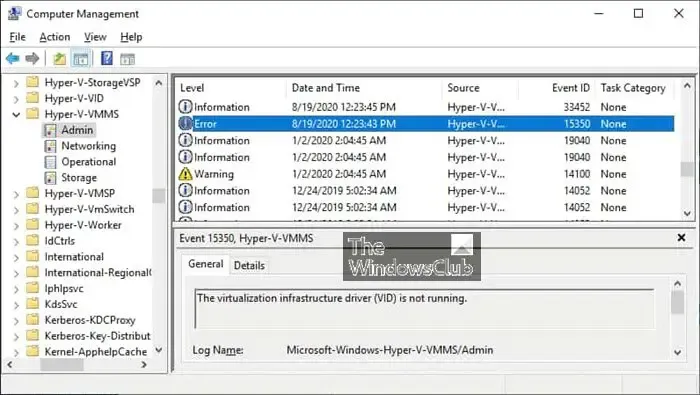
Ogólne zalecenie dotyczące rozwiązywania różnych błędów funkcji Hyper-V polega na sprawdzeniu plików dziennika Podglądu zdarzeń. W Podglądzie zdarzeń można znaleźć bardziej szczegółowe informacje o błędach niż w Hyper-V Manager . Możesz więc wyświetlić dzienniki, wykonując następujące kroki:
- Otwórz Zarządzanie komputerem .
- Przejdź do Narzędzia systemowe > Podgląd zdarzeń. Alternatywnie naciśnij klawisz Windows + R, aby wywołać okno dialogowe Uruchom, a następnie wpisz eventvwr i naciśnij Enter.
- Przejdź do aplikacji i usług> Microsoft> Windows> Hyper-V VMMS .
4] Sprawdź ustawienia Integration Services
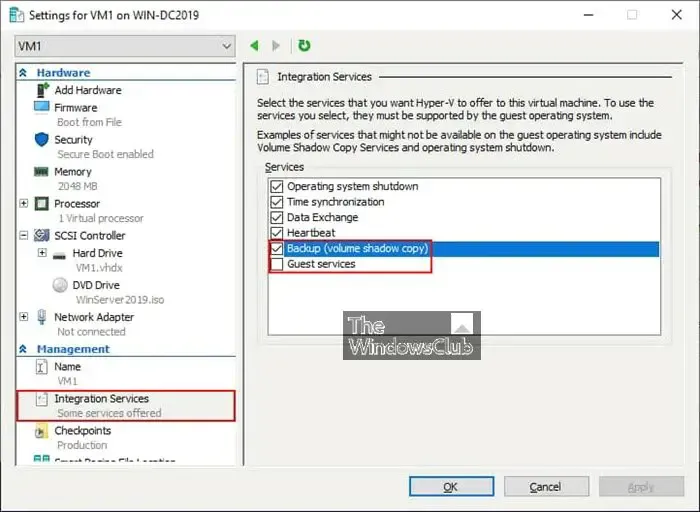
Ta poprawka wymaga upewnienia się, że usługi integracji funkcji Hyper-V są zainstalowane w systemie operacyjnym gościa. Aby wykonać to zadanie, wykonaj następujące czynności:
- Otwórz ustawienia maszyny wirtualnej.
- Kliknij Integration Services w sekcji Zarządzanie.
- Zaznacz/odznacz opcję Kopia zapasowa (punkt kontrolny woluminu) .
Odznaczona opcja jest używana w przypadku punktów kontrolnych zgodnych z awarią, a wybrana opcja jest używana w przypadku punktów kontrolnych zgodnych z aplikacją (sygnał VSS jest przekazywany do systemu-gościa). Jeśli występuje problem z modułem zapisującym VSS, wyłączenie tej opcji może być pomocne. Wybierz opcję Usługi dla gości .
Mam nadzieję, że ten post Ci pomoże!
Jak utworzyć punkt kontrolny w Hyper-V?
Aby utworzyć punkt kontrolny w Hyper-V, wykonaj poniższe czynności. System Hyper-V dopuszcza tylko 50 punktów kontrolnych na maszynę wirtualną.
- W Hyper-V Manager wybierz maszynę wirtualną.
- Kliknij prawym przyciskiem myszy nazwę maszyny wirtualnej, a następnie kliknij Punkt kontrolny .
Jeśli wybrałeś produkcyjne punkty kontrolne, kliknij poniższe pole wyboru, jeśli Twoja maszyna wirtualna gościa nie obsługuje tworzenia produkcyjnych punktów kontrolnych.
- Po zakończeniu procesu punkt kontrolny pojawi się w obszarze Punkty kontrolne w Menedżerze funkcji Hyper-V.



Dodaj komentarz